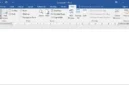SwaraWarta.co.id Kartu grafis atau Video Graphics Adapter (VGA) adalah komponen penting di laptop yang mempengaruhi tampilan di layar.
Baca Juga: 4 Cara Mematikan Update Windows 10 yang Bisa Dicoba Sendiri
ADVERTISEMENT
 .
.SCROLL TO RESUME CONTENT
Agar laptop kamu berfungsi dengan baik, penting untuk memastikan driver VGA selalu diperbarui.
Cara Restart VGA di Windows 11
Jika laptop mengalami masalah seperti layar membeku atau bug, kamu bisa mereset driver VGA. Berikut adalah beberapa cara untuk melakukannya:
1. Restart Driver VGA di Windows 11 dengan Shortcut:
Cara termudah adalah menggunakan pintasan keyboard:
- Tekan tombol Win + Ctrl + Shift + B secara bersamaan.
- Setelah menekan kombinasi tombol ini, layar laptop akan berkedip atau meredup sejenak sebelum kembali normal.
Hal ini adalah cara yang aman karena hanya merestart driver grafis tanpa mempengaruhi pengaturan layar atau aplikasi yang sedang berjalan. Cara ini juga bisa digunakan di Windows 10, 8.1, dan 7.
2. Restart Driver VGA melalui Device Manager:
Jika menggunakan shortcut tidak berhasil, kamu bisa mereset driver VGA melalui Device Manager:
1. Ketik “Device Manager” di kotak pencarian taskbar dan pilih hasil pencarian.
2. Klik kanan pada nama perangkat VGA, lalu pilih “Uninstall” atau “Hapus Instalan”.
3. Restart laptop.
Windows akan otomatis mencoba menginstal ulang driver yang diperlukan. Untuk memastikan driver selalu terbaru, lakukan langkah berikut:
1. Ketik “Device Manager” di kotak pencarian taskbar dan pilih hasil pencarian.
2. Pilih kategori perangkat VGA, klik kanan, dan pilih “Perbarui Driver”.
3. Pilih opsi untuk mencari driver secara otomatis.
Jika Windows tidak menemukan driver baru, kunjungi situs web produsen perangkat untuk mengunduh dan menginstal driver terbaru.
Baca Juga: Bagaimana Cara Refresh VGA di Windows dengan Shortcut?
Dengan cara ini, kamu bisa memastikan driver VGA tetap berfungsi dengan baik dan mengatasi berbagai masalah yang mungkin timbul.